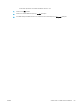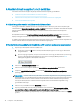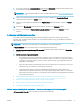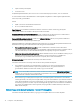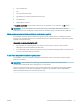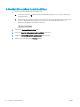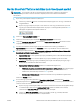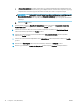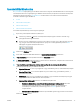HP LaserJet Enterprise MFP M630 User Guide
Mentés SharePoint® felületre beállítása (csak Flow típusok esetén)
MEGJEGYZÉS: Ezt az eljárást csak akkor tudja elvégezni,ha már létezik az a célmappa a SharePoint®
webhelyen,amelybe menteni szeretné a beolvasott fájlokat,és Ön írási hozzáféréssel rendelkezik a
célmappához.
1. Nyissa meg a HP beépített webszerver (EWS) lapot:
a. Érintse meg a Hálózat gombot a kezelőpanel kezdőképernyőjén az IP-cím vagy az állomásnév
megjelenítéséhez.
b. Nyisson meg egy böngészőt,és írja be a címsorába az IP-címet vagy az állomásnevet pontosan
úgy,ahogyan a készülék kezelőpaneljén látható. Nyomja le a számítógép billentyűzetének Enter
billentyűjét. Megjelenik a HP beépített webszerver.
2. Kattintson a Beolvasás/Digitális küldés fülre.
3. Kattintson a bal oldali navigációs ablaktábla Mentés ide: SharePoint® hivatkozására.
4. Jelölje be a Mentés ide: SharePoint® párbeszédpanel Enable Save to SharePoint® (SharePoint mentés
engedélyezése) jelölőnégyzetet.
5. A funkció használatához minden egyes SharePoint® oldalhoz hozzon létre gyorsbeállítást. A
Gyorsbeállítások részben kattintson a Hozzáadás gombra a Gyorsbeállítás varázsló elindításához.
6. Adja meg a következő adatokat az Adja meg a gomb helyét a gyorsbeállításhoz,illetve a felhasználói
beavatkozás beállításait a kezelőpanelen párbeszédpanelen:
●
Gyorsbeállítás neve: Ez a név jelenik meg az új Gyorsbeállítás gombon a készülék kezelőpaneljén.
●
Gyorsbeállítás leírása: Ez a rövid leírás jelenik meg az új Gyorsbeállítás gomb neve mellett.
●
Gomb helye: Adja meg,hogy az új Gyorsbeállítás gomb magán a kezdőképernyőn legyen,vagy a
kezelőpanel Gyorsbeállítások alkalmazásán belül.
●
Gyorsbeállítás indításának beállításai: Válasszon az alábbi lehetőségek közül:
○
Alkalmazás megadása,majd a felhasználó megnyomja az Indítás gombot: A készülék megnyitja
a Gyorsbeállítás beolvasási alkalmazását,hogy Ön ellenőrizhesse és módosíthassa a
beállításokat,mielőtt elindítja a feladatot a Start gombbal.
○
Indítás azonnal kiválasztás után: A feladat azonnal elindul a Gyorsbeállítás megérintésekor.
Kattintson a Tovább gombra.
7. Hozzon létre egy új célt. Ehhez kattintson a SharePoint® célbeállítások párbeszédpanel Hozzáadás
gombjára,majd kövesse az Add SharePoint® Path (SharePoint elérési út hozzáadása) párbeszédpanel felső
részén olvasható útmutatást.
a. Nyisson meg egy másik böngészőablakot,és menjen a SharePoint® beolvasási célmappájába. Másolja
a cél elérési útját,és illessze be az Add SharePoint® Path (SharePoint elérési út hozzáadása)
párbeszédpanel SharePoint® Path (SharePoint elérési út) mezőjébe.
b. Kattintson a Rövid URL generálása gombra,hogy előállítsa az URL egy rövidebb,a készülék
kezelőpaneljén megjelenő változatát. Ez a lépés kötelező.
HUWW Mentés SharePoint® felületre beállítása (csak Flow típusok esetén) 75